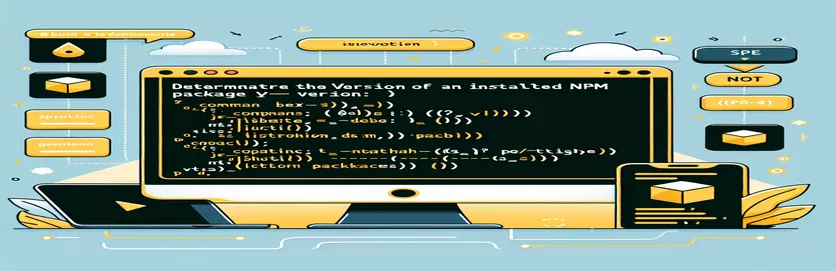npm தொகுப்பு பதிப்புகளை கண்டறிவதற்கான அறிமுகம்
Node.js மற்றும் npm உடன் பணிபுரியும் போது, நீங்கள் நிறுவிய தொகுப்புகளின் பதிப்புகளை அறிந்து கொள்வது அவசியம். இது பொருந்தக்கூடிய தன்மையை உறுதி செய்வதற்கும் சார்புகளை திறம்பட நிர்வகிப்பதற்கும் உதவும்.
தொகுப்பு பதிப்புகளைச் சரிபார்க்க பல்வேறு கட்டளைகள் உள்ளன, ஆனால் அனைத்தும் விரும்பிய தகவலை வழங்காது. இந்த வழிகாட்டியில், பொதுவான தவறுகள் மற்றும் பிழைகளைத் தவிர்த்து, npm தொகுப்பின் நிறுவப்பட்ட பதிப்பைக் கண்டறிய சரியான முறைகளை ஆராய்வோம்.
| கட்டளை | விளக்கம் |
|---|---|
| npm list <package-name> | நிறுவப்பட்ட அனைத்து தொகுப்புகள் மற்றும் அவற்றின் பதிப்புகள், குறிப்பிட்ட தொகுப்பு உட்பட. |
| const fs = require('fs'); | Node.js இல் உள்ள கோப்பு முறைமையுடன் தொடர்பு கொள்ள கோப்பு முறைமை தொகுதியை இறக்குமதி செய்கிறது. |
| const path = require('path'); | கோப்பு பாதைகளை கையாளவும் மாற்றவும் பாதை தொகுதியை இறக்குமதி செய்கிறது. |
| path.join() | கொடுக்கப்பட்ட அனைத்து பாதைப் பிரிவுகளையும் ஒன்றாக இணைத்து, இயல்பாக்கப்பட்ட பாதையை உருவாக்குகிறது. |
| fs.readFile() | ஒரு கோப்பின் உள்ளடக்கத்தை ஒத்திசைவற்ற முறையில் படிக்கிறது. |
| JSON.parse() | ஒரு JSON சரத்தை பாகுபடுத்துகிறது, ஜாவாஸ்கிரிப்ட் மதிப்பு அல்லது சரத்தால் விவரிக்கப்பட்ட பொருளை உருவாக்குகிறது. |
npm தொகுப்பு பதிப்புகளைச் சரிபார்ப்பதற்கான ஸ்கிரிப்ட்களைப் புரிந்துகொள்வது
மேலே கொடுக்கப்பட்டுள்ள ஸ்கிரிப்டுகள் வெவ்வேறு சூழல்களில் நிறுவப்பட்ட npm தொகுப்பின் பதிப்பைக் கண்டறிய உதவும் வகையில் வடிவமைக்கப்பட்டுள்ளன. முதல் ஸ்கிரிப்ட் டெர்மினல் கட்டளையைப் பயன்படுத்துகிறது npm list <package-name>, குறிப்பிடப்பட்ட தொகுப்பு உட்பட அனைத்து நிறுவப்பட்ட தொகுப்புகளையும் அவற்றின் பதிப்புகளையும் பட்டியலிடுகிறது. கட்டளை வரியிலிருந்து நேரடியாக தொகுப்பின் பதிப்பை நீங்கள் விரைவாகச் சரிபார்க்க வேண்டியிருக்கும் போது இந்த கட்டளை பயனுள்ளதாக இருக்கும். திட்டக் கோப்பகத்திற்குச் சென்று இந்த கட்டளையை இயக்குவதன் மூலம், திட்டத்தின் கோப்புகளை கைமுறையாகப் பார்க்காமல் நிறுவப்பட்ட பதிப்பைக் காணலாம்.
இரண்டாவது ஸ்கிரிப்ட் ஒரு Node.js ஸ்கிரிப்ட் ஆகும், இது நிறுவப்பட்ட npm தொகுப்பின் பதிப்பை நிரல் ரீதியாக மீட்டெடுக்கிறது. தேவையான தொகுதிகளை இறக்குமதி செய்வதன் மூலம் இது தொடங்குகிறது: const fs = require('fs') மற்றும் const path = require('path'). இந்த தொகுதிகள் முறையே கோப்பு முறைமையுடன் தொடர்பு கொள்ளவும் கோப்பு பாதைகளை கையாளவும் உங்களை அனுமதிக்கின்றன. ஸ்கிரிப்ட் தொகுப்புக்கான பாதையை உருவாக்குகிறது package.json கோப்பு பயன்படுத்தி path.join(). அதன் பிறகு இந்தக் கோப்பின் உள்ளடக்கங்களைப் படிக்கிறது fs.readFile(). JSON தரவு பாகுபடுத்தப்பட்டது JSON.parse() பதிப்பு எண்ணைப் பிரித்தெடுக்க, அது கன்சோலில் உள்நுழைந்தது. இந்த அணுகுமுறை Node.js சூழலில் அதிக தானியங்கு அல்லது நிரல் சரிபார்ப்புகளுக்கு பயனுள்ளதாக இருக்கும், குறிப்பாக பெரிய ஸ்கிரிப்ட் அல்லது உருவாக்க செயல்முறையின் ஒரு பகுதியாக பதிப்புச் சரிபார்ப்புகளைச் சேர்க்க வேண்டியிருக்கும் போது.
கட்டளை வரியைப் பயன்படுத்தி நிறுவப்பட்ட npm தொகுப்பு பதிப்பைச் சரிபார்க்கிறது
முனையத்தில் npm கட்டளைகளைப் பயன்படுத்துதல்
1. Open your terminal or command prompt.2. Navigate to the project directory where the package is installed.3. Run the following command to check the installed version:npm list <package-name>4. The output will show the installed version of the specified package.// Example:npm list express// Output: express@4.17.1
Node.js ஸ்கிரிப்ட்டில் நிறுவப்பட்ட npm தொகுப்பு பதிப்பை மீட்டெடுக்கிறது
Node.js சூழலில் JavaScript ஐப் பயன்படுத்துதல்
1. Create a new JavaScript file in your project directory, e.g., checkVersion.js.2. Add the following code to the file:const fs = require('fs');const path = require('path');const packageJsonPath = path.join(__dirname, 'node_modules', '<package-name>', 'package.json');fs.readFile(packageJsonPath, 'utf8', (err, data) => {if (err) {console.error('Error reading package.json:', err);return;}const packageJson = JSON.parse(data);console.log(`Installed version of <package-name>: ${packageJson.version}`);});// Replace <package-name> with the actual package name
npm தொகுப்பு பதிப்புகளைச் சரிபார்க்க கூடுதல் முறைகளை ஆராய்தல்
நிறுவப்பட்ட npm தொகுப்பின் பதிப்பைக் கண்டறிய அடிப்படை கட்டளைகளுக்கு அப்பால், தொகுப்பு பதிப்புகளை நிர்வகிக்கவும் சரிபார்க்கவும் டெவலப்பர்கள் பயன்படுத்தக்கூடிய பல நுட்பங்கள் மற்றும் கருவிகள் உள்ளன. அத்தகைய ஒரு முறை பயன்படுத்துவதை உள்ளடக்கியது package.json நேரடியாக கோப்பு. உங்கள் திட்டக் கோப்பகத்தின் மூலத்தில் அமைந்துள்ள இந்தக் கோப்பில், சார்புநிலைகள் மற்றும் அவற்றின் பதிப்புகள் உட்பட, திட்டம் பற்றிய மெட்டாடேட்டா உள்ளது. இந்தக் கோப்பைத் திறப்பதன் மூலம், நிறுவப்பட்ட அனைத்து தொகுப்புகளையும் அவற்றின் குறிப்பிட்ட பதிப்புகளையும் இதன் கீழ் காணலாம் dependencies மற்றும் devDependencies பிரிவுகள். பல தொகுப்பு பதிப்புகளை ஒரே பார்வையில் மதிப்பாய்வு செய்வதற்கு இந்த முறை மிகவும் பயனுள்ளதாக இருக்கும்.
மற்றொரு பயனுள்ள கருவி npm outdated, இது காலாவதியான அனைத்து நிறுவப்பட்ட தொகுப்புகளின் பட்டியலைக் காட்டுகிறது. இந்த கட்டளை தற்போதைய பதிப்பின் விரிவான கண்ணோட்டத்தை வழங்குகிறது, தேவைப்பட்ட பதிப்பு (உங்களில் குறிப்பிடப்பட்டுள்ள பதிப்பின் அடிப்படையில் package.json), மற்றும் npm பதிவேட்டில் கிடைக்கும் சமீபத்திய பதிப்பு. கூடுதலாக, போன்ற கருவிகளைப் பயன்படுத்துதல் npx ஒரு முறை கட்டளைகளை இயக்குவதை எளிதாக்கலாம். உதாரணமாக, நீங்கள் பயன்படுத்தலாம் npx npm-check உங்கள் சார்புகளை ஊடாடும் வகையில் சரிபார்த்து புதுப்பிக்கவும். இந்த முறைகள் மற்றும் கருவிகள் நிறுவப்பட்ட பதிப்புகளைக் கண்டறிவதில் உதவுவதோடு மட்டுமல்லாமல், உங்கள் திட்டத்தின் சார்புகளின் ஒட்டுமொத்த ஆரோக்கியத்தையும் புதுப்பித்தலையும் பராமரிக்க உதவுகின்றன.
npm தொகுப்பு பதிப்புகளை கண்டறிவது பற்றிய பொதுவான கேள்விகள்
- நிறுவப்பட்ட npm தொகுப்பின் பதிப்பை எவ்வாறு சரிபார்க்கலாம்?
- கட்டளையைப் பயன்படுத்தவும் npm list <package-name> நிறுவப்பட்ட npm தொகுப்பின் பதிப்பைச் சரிபார்க்க.
- நிறுவப்பட்ட அனைத்து தொகுப்புகளின் பதிப்புகளை நான் எங்கே காணலாம்?
- நிறுவப்பட்ட அனைத்து தொகுப்புகளின் பதிப்புகளையும் இதில் காணலாம் package.json கீழ் கோப்பு dependencies மற்றும் devDependencies பிரிவுகள்.
- என்ன பயன் npm outdated கட்டளையா?
- தி npm outdated கட்டளை காலாவதியான அனைத்து நிறுவப்பட்ட தொகுப்புகளையும் பட்டியலிடுகிறது, அவற்றின் தற்போதைய, விரும்பிய மற்றும் சமீபத்திய பதிப்புகளைக் காட்டுகிறது.
- Node.js ஸ்கிரிப்ட்டில் npm தொகுப்பின் பதிப்பை நான் எவ்வாறு நிரல்முறையில் சரிபார்க்க முடியும்?
- ஒரு Node.js ஸ்கிரிப்ட்டில், பதிப்பைப் படிப்பதன் மூலம் நிரல் ரீதியாக சரிபார்க்கலாம் package.json பயன்படுத்தி தொகுப்பின் கோப்பு fs.readFile() மற்றும் அதை பாகுபடுத்துகிறது JSON.parse().
- என்ன செய்கிறது npx npm-check செய்ய கட்டளையிடவா?
- தி npx npm-check உங்கள் சார்புகளை ஊடாடும் வகையில் சரிபார்த்து புதுப்பிக்க கட்டளை உங்களை அனுமதிக்கிறது.
- npm CLI இன் பதிப்பை நான் எவ்வாறு கண்டுபிடிப்பது?
- கட்டளையை இயக்குவதன் மூலம் npm CLI இன் பதிப்பைக் கண்டறியலாம் npm -v.
- தகவல் என்ன செய்கிறது npm view <package-name> version வழங்கவா?
- கட்டளை npm view <package-name> version npm பதிவேட்டில் கிடைக்கும் தொகுப்பின் சமீபத்திய பதிப்பை வழங்குகிறது.
- உலகளவில் நிறுவப்பட்ட தொகுப்பின் நிறுவப்பட்ட பதிப்பை எவ்வாறு கண்டுபிடிப்பது?
- உலகளவில் நிறுவப்பட்ட தொகுப்பின் நிறுவப்பட்ட பதிப்பைக் கண்டறிய, கட்டளையைப் பயன்படுத்தவும் npm list -g <package-name>.
முடிப்பது:
நிறுவப்பட்ட npm தொகுப்பின் பதிப்பை எவ்வாறு கண்டறிவது என்பது ஒரு நிலையான வளர்ச்சி சூழலை பராமரிப்பதற்கு அவசியம். போன்ற கட்டளைகளைப் பயன்படுத்துவதன் மூலம் npm list மற்றும் npm outdated, மற்றும் நிரல் ரீதியாக அணுகுதல் package.json கோப்பு, டெவலப்பர்கள் தங்கள் திட்ட சார்புகளை எளிதாகக் கண்காணிக்கலாம் மற்றும் நிர்வகிக்கலாம். இந்த அறிவு உங்கள் திட்டம் புதுப்பித்த நிலையில் இருப்பதையும் தேவையான அனைத்து தொகுப்புகளுடன் இணக்கமாக இருப்பதையும் உறுதி செய்கிறது.